Zadávanie dlhých hesiel na pripojenie k sieti Wi-Fi je vždy nepríjemným problémom. Našťastie má iOS praktickú malú funkciu, ktorá vám umožňuje zdieľať heslo smerovača Wi-Fi z pripojeného iPhone k inému iPhone.
Nemusíte zadávať dlhý reťazec ani sa nepokúšať vyvolať zložité heslo. Klepnite na kláves na zariadení iPhone, ktorý je pripojený k sieti, a vaši priatelia alebo členovia rodiny sa môžu pripojiť k rovnakej sieti Wi-Fi bez toho, aby museli zadávať heslo sami. Ako sa to stane? Pozrime sa na to krok za krokom.
Kontrolný zoznam na zdieľanie hesla Wi-Fi medzi iPhone
Pred zdieľaním hesla Wi-Fi z vášho iPhone musíte skontrolovať päť podmienok:
- Odomknite oba telefóny iPhone a udržiavajte ich blízko seba.
- Zapnite Wi-Fi a Bluetooth pre oba telefóny iPhone z nastavenia alebo ovládacieho centra (jeden telefón by už mal byť pripojený k sieti Wi-Fi).
- Skontrolujte, či e-mailové adresy použité s ich príslušnými identifikátormi Apple sú uložené v kontaktoch druhej strany.
- Uistite sa, že oba telefóny iPhone majú najnovšiu verziu systému iOS.
- Obe zariadenia by mali byť prihlásené do iCloud.
Prejdite vyššie uvedený kontrolný zoznam a ak je všetko v poriadku, oba telefóny sú pripravené zdieľať medzi nimi heslo.
Ako zdieľať heslo Wi-Fi z iPhone na iPhone
Pripojte jeden z telefónov iPhone (nazývajme ho darcom) k sieti Wi-Fi. Druhý iPhone (povedzme mu prijímač) má zapnuté Wi-Fi, ale čaká na pripojenie hesla. Udržujte oba telefóny v blízkosti dosahu Bluetooth a potom:
- Na telefóne prijímača prejdite na Nastavenia> Wi-Fi.
- Klepnite na názov siete, ku ktorej sa chcete pripojiť, pod názvami na Vyberte sieť Zoznam.
- Na obrazovke sa zobrazí pole s heslom a pod jeho popisom je uvedené, ako môžete zdieľať heslo Wi-Fi medzi zariadeniami so systémom iOS.

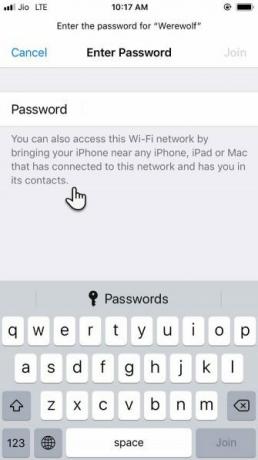
- Odomknite darcovský iPhone a priblížte ho k iPhone prijímača. Darcovské zariadenie zobrazí na domovskej obrazovke výzvu so žiadosťou o povolenie zdieľať heslo Wi-Fi s prijímacím zariadením. kohútik Zdieľajte heslo a prijímacie zariadenie získa heslo a pripojí sa k rovnakému Wi-Fi.


- Zmeškal Zdieľajte heslo kontextové okno na obrazovke darcu? Stačí vypnúť displej iPhone a znova ho zapnúť, aby sa výzva na zdieľanie znova zobrazila.
To je všetko! Práve ste si uložili cenné sekundy, aby ste sa vyhli zadávaniu komplikovaného hesla.
Ako funguje zdieľanie hesiel medzi dvoma telefónmi iPhone?
Toto bezproblémové zdieľanie hesiel predstavila spoločnosť Apple v systéme iOS 11. Zdieľanie hesla funguje cez Bluetooth, preto by ste nemali zabudnúť zapnúť Bluetooth pre obe zariadenia a udržiavať ich blízko.
Všetky heslá sa ukladajú do vášho kľúča na zariadení. Je to relatívne bezpečný spôsob zdieľania, pretože neexistuje žiadny spôsob, ako načítať heslo Wi-Fi priamo z vášho iPhone, pokiaľ zariadenie neporušíte.
Heslo Wi-Fi môžete naďalej zdieľať bez toho, aby ste ho hľadali niekde inde. Ak však zabudnete heslo smerovača, môžete obnovte heslo Wi-Fi v systéme Windows 10 Ako nájsť uložené heslá Wi-Fi pre minulé siete v systéme Windows 10Ak si potrebujete zapamätať heslo siete Wi-Fi, ku ktorej ste sa raz pripojili, je tu bezproblémový spôsob, ako ju nájsť za menej ako minútu. Čítaj viac alebo Mac, prihláste sa do smerovača alebo v prípade zlyhania všetkého iného smerovač resetujte.
Ak zdieľanie hesla Wi-Fi nefunguje
Môžu nastať prípady, keď zdieľanie hesla Wi-Fi medzi dvoma telefónmi iPhone nefunguje. Môže to byť jeden z piatich faktorov v uvedenom kontrolnom zozname. Ak nie, skúste tieto kroky:
- Po reštarte jedného alebo oboch telefónov je možné opraviť menšie chyby.
- Uistite sa, že oba telefóny iPhone sú vo vzájomnom dosahu a tiež nie sú v mŕtvej zóne Wi-Fi.
- Skontrolujte, či smerovač funguje. Ak nie, skúste ho vypnúť a zapnúť alebo prejsť Kroky na riešenie problémov smerovača Wi-Fi Žiadne internetové pripojenie? 5 tipov na rýchle riešenie problémov, ktoré môžete vyskúšaťŽiadne internetové pripojenie? Táto rýchla a jednoduchá príručka na riešenie problémov okamžite opraví vaše pripojenie k internetu. Čítaj viac na vyriešenie problému.
- Jeden z telefónov môže mať inú verziu systému iOS. Ak chcete skontrolovať verziu softvéru pre iPhone, prejdite na Nastavenia> Všeobecné> Aktualizácia softvéru. Ak je iOS aktuálny, zobrazí sa správa, ktorá hovorí Váš softvér je aktuálny. Ak obrazovka navrhuje aktualizáciu, pokračujte a nainštalujte ju.
- Prijímacie zariadenie mohlo v minulosti využívať bezdrôtový signál. V takom prípade skúste použiť Zabudnite na túto sieť v časti Nastavenia vedľa názvu pripojenia a skúste to znova.
- Ak problémy s pripojením pretrvávajú, môžete obnoviť nastavenia siete. Ísť do Nastavenia> Všeobecné> Obnoviť> Obnoviť sieťové nastavenia. Týmto sa vymažú všetky siete Wi-Fi a heslá, nastavenia celulárnej siete, nastavenia VPN a APN, ktoré boli v telefóne. Kvôli všetkým problémom je lepšie sa vyhnúť tejto jadrovej možnosti a manuálne zadať heslo do telefónu prijímača.
Ako často zdieľate svoje heslo Wi-Fi?
Je ich veľa Dôvody nezdieľania hesiel smerovača. Je však tiež ťažké povedať nie priateľom a rodine. Zdieľanie hesla Wi-Fi bez odhalenia toho najlepšieho z oboch svetov.
Zadanie tých bláznivých alfanumerických kombinácií, ktoré poskytli správcovia hesiel, je ďalšou prácou. Túto metódu tiež navrhnite niekomu inému, ak chcete používať ich sieť Wi-Fi. Táto metóda by tiež mala pomôcť znížiť riziko rozdávania starostlivo skonštruovaného bezpečného hesla ostatným.
Dokonca aj potom si ponechajte karty v sieti Wi-Fi a podniknite aktívne kroky zabezpečte bezdrôtový smerovač 7 jednoduchých tipov na zabezpečenie smerovača a siete Wi-Fi v minútachČuchá niekto a odposloucháva vašu sieť Wi-Fi a ukradne vaše heslá a čísla kreditných kariet? Vedeli by ste dokonca, či je niekto? Pravdepodobne nie, zabezpečte tak svoju bezdrôtovú sieť pomocou týchto 7 jednoduchých krokov. Čítaj viac a vyhľadajte nežiaducich hostí.
Zverejnenie provízneho predaja: Nákupom produktov, ktoré odporúčame, vám pomôžeme udržať stránky nažive. Čítaj viac.
Saikat Basu je zástupcom redaktora pre internet, Windows a produktivitu. Po odstránení špiny programu MBA a desaťročnej marketingovej kariéry je teraz zanietený tým, že pomáha ostatným vylepšiť ich schopnosti rozprávať príbehy. Dáva pozor na chýbajúcu čiarku Oxford a nenávidí zlé snímky obrazovky. Myšlienky Fotografie, Photoshop a Produktivita však upokojujú jeho dušu.